Cognos - raport listy
Raport w postaci listy, który przedstawia dane w wierszach i kolumnach oraz w każdej komórce, przedstawia dane w bazie danych. Możesz również dodać obliczenia niestandardowe do raportu listy.
Aby utworzyć nowy raport listy, przejdź do Nowy → Pusty, jak pokazano na poniższym zrzucie ekranu.

Po wybraniu raportu listy, w Report Studio otrzymasz następującą strukturę raportu. Musisz przeciągnąć obiekty z pakietu po lewej stronie do struktury raportu.
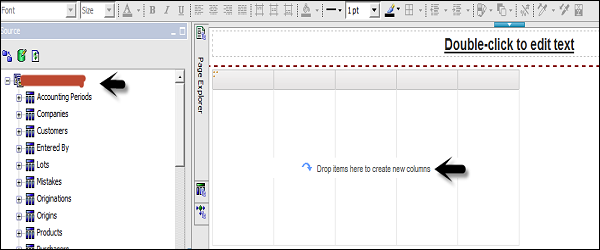
Możesz także edytować tytuł raportu, który pojawi się po uruchomieniu raportu.
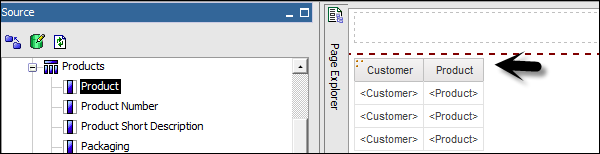

Możesz użyć różnych narzędzi u góry do formatowania raportu. Aby zapisać raport, kliknij przycisk Zapisz. Aby uruchomić raport, kliknij Uruchom


Po zapisaniu raportu masz możliwość zapisania go w folderze publicznym lub folderze moim.

Po kliknięciu opcji Uruchom możesz wybrać różne formaty, aby uruchomić raport.


